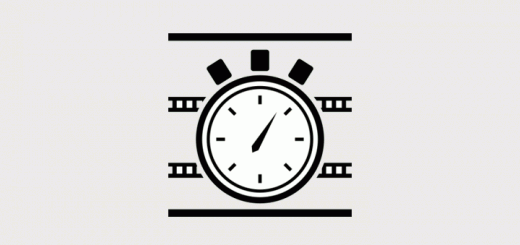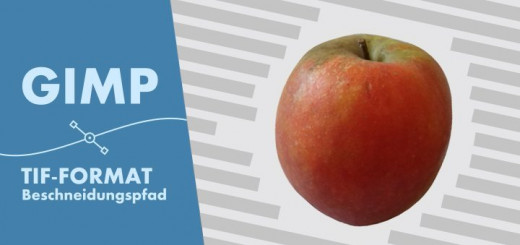Gimp 002 – Download, Install & Portable
Das Zuhause von GIMP ist gimp.org und für Beginner der sicherste Weg zum Download. Mit der Zeit lernt man weitere Quellen kennen, die Entwickler- und Experimentalversionen zum Download anbieten. Für Einsteiger vorerst eher ungeeignet.
Skills: Basics
Plugins: Nein
Download: Stets aktuelle Versionen und Infos zu kommenden Releases auf der Gimp Homepage
Die Gimp-Homepage ist in englischer Sprache, was aber niemanden abschrecken sollte. Der Downloadlink ist direkt auf der Startseite und kann gar nicht verfehlt werden (siehe Bild unten).
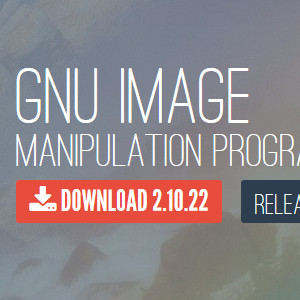
Gimp Download
Bei der Installation erkennt die Software automatisch die Spracheinstellungen eures Betriebssystems und übernimmt das entsprechende Sprachschema. Downloaden, installieren und starten. Wer dachte, dass es mehr Aufwand wäre, der muss enttäuscht werden.
Gimp gibt es auch als Portable-Version, also als Version die man nur herunterlädt, das ZIP-Verzeichnis entpackt und dann über die EXE-Datei startet, ohne Installation. So kann Gimp auch von einem USB-Stick gestartet werden.
Saubere portable Versionen findet ihr auf Parthas Homepage (Parthas Place genannt), einem Gimp-User und Fan, der stets nahezu zeitgleich mit dem Erscheinen einer neuen Version eine portable Version erstellt. Hier geht es zu Parthas Webseite. Neben den Standard-Versionen sind immer auch Experimental-Releases dabei (siehe Bild unten).
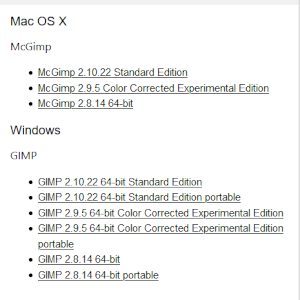
Parthas Place – Gimp Download
Der Einzelfenstermodus
Den Einzelfenstermodus haben sich viele User lange gewünscht. In der Version Gimp 2.10 wurde er dann auch fest eingebaut. Die Umstellung von 3 umherirrenden Fenstern in den sogenannten Einzelfenstermodus braucht also nicht mehr beschrieben werden.
Abhilfe schafft hier ein Klick im Hauptmenü auf Fenster – Einzelfenstermodus (siehe Bild unten).
Dadurch werden alle umher flatternden Paletten angedockt und ihr habt eine homogene Arbeitsumgebung. Ein Gesamtfenster für das komplette Programm.